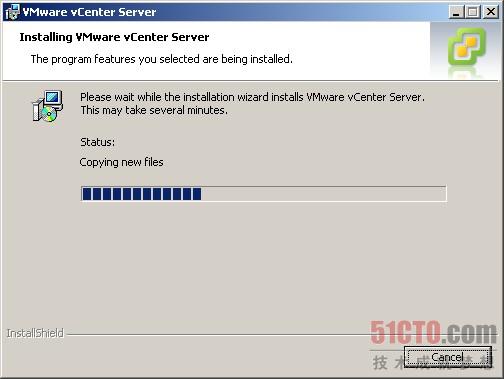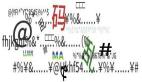第1步:插入 VMware vSphere 5 安装光盘
通常光盘插入后会弹出自动运行窗口,如下图。在开始安装 vCenter Server之前,您的操作系统必须是Windows的64位系统,并且已经安装了Microsoft .NET 3.5 SP1 以及Windows Installer 4.5,否则您需要先点击安装界面中相应链接安装这些前提条件所需的软件。
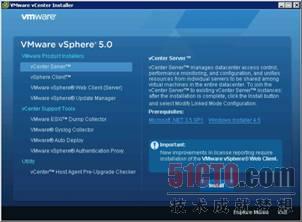
从安装列表选择vCenter Server 然后点击Install按钮开始安装,在安装向导开始时选择所需的语言,然后在许可协议中选择同意并继续安装。

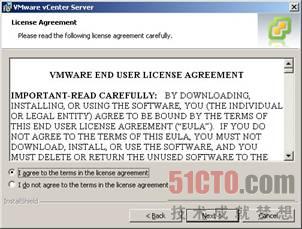
第2步:输入客户信息以及vCenter许可证密钥
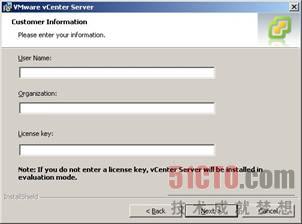
第3步:选择 vCenter Server所使用的数据库
在此例子中使用自带的SQL Server 2008 Express版本作为演示。如需使用其他数据库,请参考 VMware技术支持网站中相应的文档。
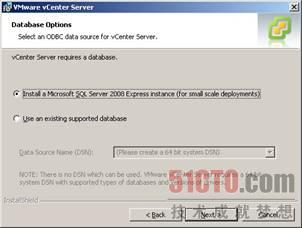
第4步:选择vCenter服务所使用的帐号
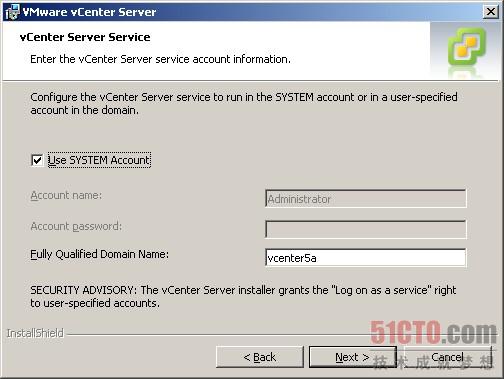
第5步:选择vCenter Server安装目的地
默认安装到C盘,您可以点击Change按钮修改目的地。
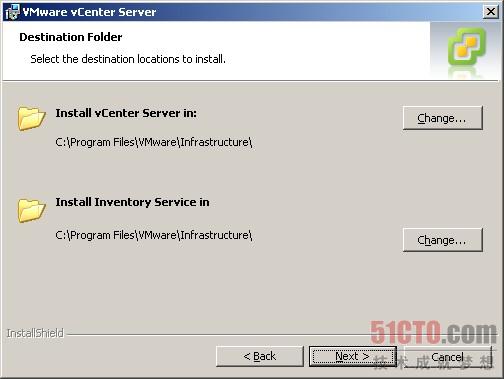
#p#
第6步:端口配置
为vCenter Server网页服务配置端口;
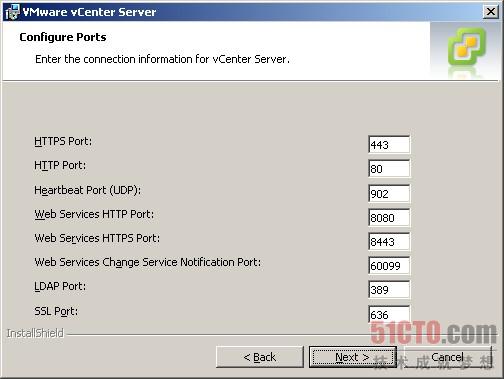
为vCenter Server清单服务配置端口。
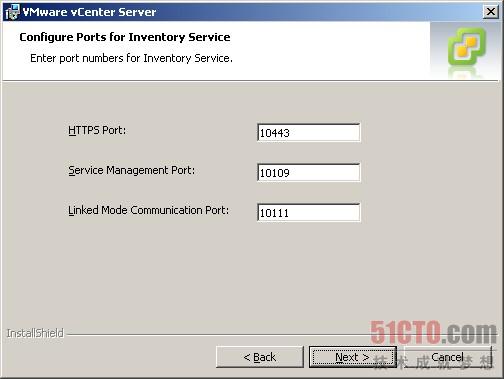
第7步:为vCenter Server网页服务的Java虚拟机(JVM)选择内存配置
然后点击Next按钮继续,并在下一窗口中点击Install按钮进行安装。
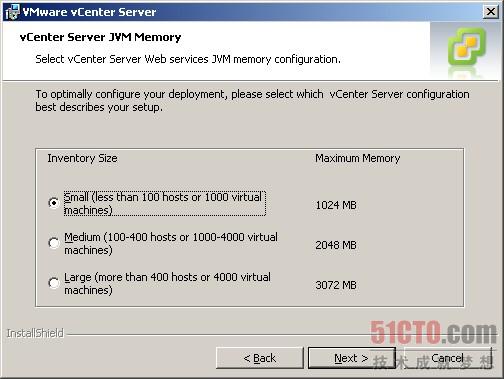
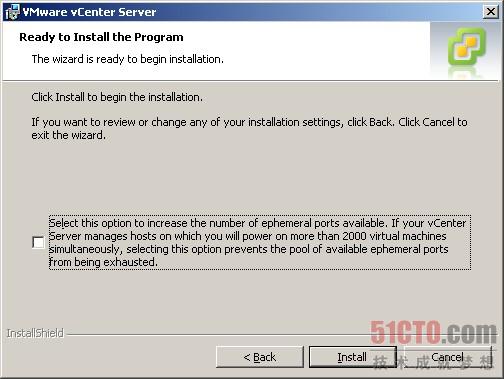
安装向导首先调用SQL Server 2008 Express的安装。

在SQL Server 2008 Express安装完成后,向导将继续vCenter Server的安装,直到vCenter Server安装完成。